Brugsanvisning SAMSUNG CLP-350N
Lastmanuals tilbyder en socialt drevet service indeholdende deling, opbevaring og søgning i manualer relateret til brugen af hardware og software: brugerguides, ejermanualer, hurtigstart guides og tekniske datablade. GLEM IKKE: LÆS ALTID BRUGERGUIDEN FØR KØB!!!
Hvis dette dokument passer til den brugerguide, instruktionsmanual eller brugermanual du leder efter, så download den nu. Lastmanuals giver dig hurtig og nem adgang til brugermanualen SAMSUNG CLP-350N. Vi håber at du finder denne SAMSUNG CLP-350N brugerguide anvendelig for dig.
Lastmanuals hjælper med at downloade brugerguide til SAMSUNG CLP-350N
Du kan også downloade disse produktrelaterede manualer:
Manual abstract: betjeningsvejledning SAMSUNG CLP-350N
Detaljeret instruktioner er i Brugerguiden.
[. . . ] Brugervejledning til farvelaserprinter
CLP-350 Series
Brugervejledning til farvelaserprinter
CLP-350 Series
© 2007 Samsung Electronics Co. , Ltd. Denne brugervejledning leveres kun med til oplysningsformål. Alle oplysninger i den kan ændres uden varsel. Samsung Electronics påtager sig ikke ansvar for ændringer, direkte skader eller følgeskader, der måtte opstå som følge af eller i forbindelse med brugen af denne brugervejledning.
· CLP-350N er modelnavnet for Samsung Electronics Co. , Ltd. [. . . ] Gå til printeregenskaber, klik på fanen Papir, og indstil papirtypen til Tyndt papir. Yderligere oplysninger finder du i Softwareafsnit. Maskinen benyttes muligvis i en højde på 1. 000 m eller derover. Højden kan påvirke udskriftkvaliteten i form af løs toner eller lyse udskrifter. Du kan angive denne indstilling via Printerindstillingsværktøj eller fanen Printer under printerdriverens egenskaber. (Se "Højdejustering" på side 3. 4. )
Meddelelserne "Generel beskyttelsesfejl", "Undtagelse OE", "Spool32" eller "Ugyldig handling" vises. Meddelelserne "Kan ikke udskrive", "Der opstod maskintimeoutfejl" vises.
Krøl
Disse meddelelser kan blive vist, mens printeren udskriver. Vent, indtil maskinen er færdig med at udskrive. Hvis denne meddelelse vises i standby-tilstand eller når udskrivningen er færdig, skal du kontrollere forbindelsen og/eller om der er opstået en fejl.
Bemærk
Se i brugervejledningen til Microsoft Windows 2000/XP/2003/ Vista, der blev leveret sammen med pc'en, for at få yderligere oplysninger om Windows-fejlmeddelelser.
Et ukendt billede vises gentagne gange på de næste par ark, eller der forekommer løs toner, lys udskrift eller forurening.
7. 9
<Fejlfinding>
Almindelige PostScript-problemer
De følgende situationer er PS-sprogspecifikke og kan forekomme, når der anvendes flere forskellige printersprog.
Almindelige Linux-problemer
Problem Printeren udskriver ikke. Mulig årsag og løsning · Kontroller, om printerdriveren er installeret i systemet. Åbn Unified Driver Configurator, og skift til fanen Printers i vinduet Printers configuration for at få vist listen over tilgængelige printere. Kontroller, at maskinen vises på listen. Hvis den ikke gør, kan du starte guiden Add new printer for at konfigurere enheden. · Kontroller, om printeren er startet. Åbn Printers configuration, og marker maskinen på listen over printere. Læs beskrivelsen i ruden Selected printer. Hvis printerens status indeholder en "(stopped)"-streng, skal du trykke på knappen Start. Herefter burde printeren fungere som normalt. Statusangivelsen "stopped" kan blive aktiveret, når der opstår visse problemer med udskrivningen. · Kontroller, om programmet har en specialindstilling for udskrivning som f. eks. Hvis der står "-oraw" i kommandolinjeparameteren, skal du fjerne den, før der kan udskrives korrekt. Hvis der bruges Gimp front-end, skal du vælge "print" "Setup printer" og redigere kommandolinjeparameteren på kommandolinjen. [. . . ] Vælg det ønskede antal kopier, og angiv, hvilke sider du vil udskrive. Klik på Print, når du er færdig med at angive indstillingerne.
34 Brug af printeren med en Macintosh
Grafik (Graphics)
Fanen Graphics indeholder indstillinger til valg af Resolution(Quality) og Color Mode. Vælg Graphics på rullelisten Presets for at få adgang til grafikfunktionerne.
Printer Features
Denne fane indeholder indstillinger til valg af papirtype og justering af udskriftskvaliteten. Vælg Printer Features på rullelisten Presets for at få adgang til følgende funktioner:
· Resolution(Quality): Du kan vælge udskriftsopløsningen. [. . . ]
UDEN ANSVAR FOR DOWNLOAD AF BRUGERGUIDEN FOR SAMSUNG CLP-350N Lastmanuals tilbyder en socialt drevet service indeholdende deling, opbevaring og søgning i manualer relateret til brugen af hardware og software: brugerguides, ejermanualer, hurtigstart guides og tekniske datablade.

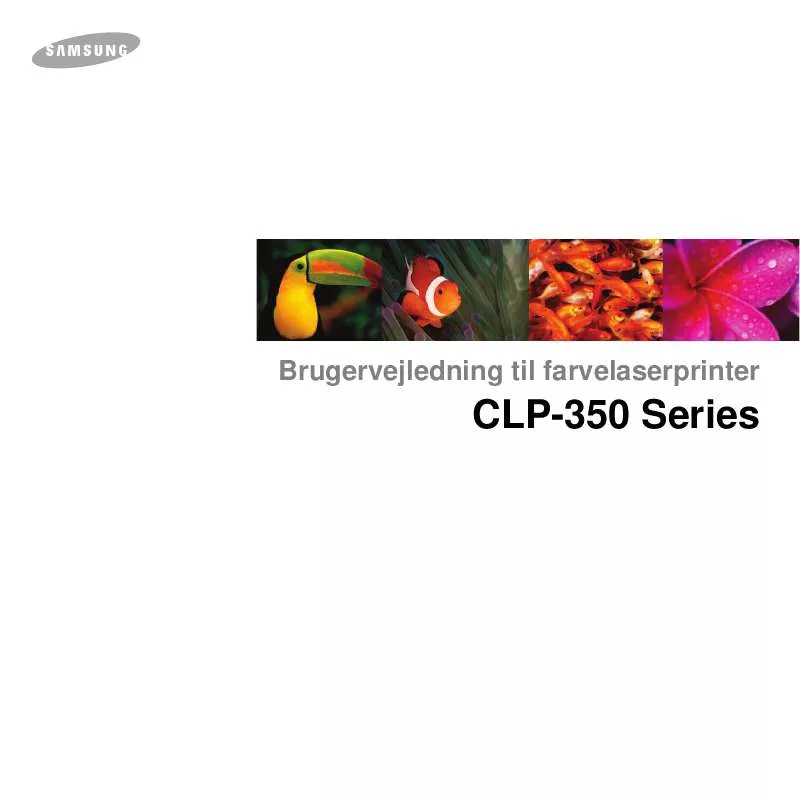
 SAMSUNG CLP-350N VEJLEDNING FOR UNIVERSAL PRINTERDRIVER (1135 ko)
SAMSUNG CLP-350N VEJLEDNING FOR UNIVERSAL PRINTERDRIVER (1135 ko)
 SAMSUNG CLP-350N (6829 ko)
SAMSUNG CLP-350N (6829 ko)
 SAMSUNG CLP-350N OPEN SOURCE GUIDE (VER.1.01) (60 ko)
SAMSUNG CLP-350N OPEN SOURCE GUIDE (VER.1.01) (60 ko)
 SAMSUNG CLP-350N DOC(DECLARATION OF CONFORMITY) (55 ko)
SAMSUNG CLP-350N DOC(DECLARATION OF CONFORMITY) (55 ko)
 SAMSUNG CLP-350N UNIVERSAL PRINT DRIVER GUIDE (VER.2.00) (1140 ko)
SAMSUNG CLP-350N UNIVERSAL PRINT DRIVER GUIDE (VER.2.00) (1140 ko)
